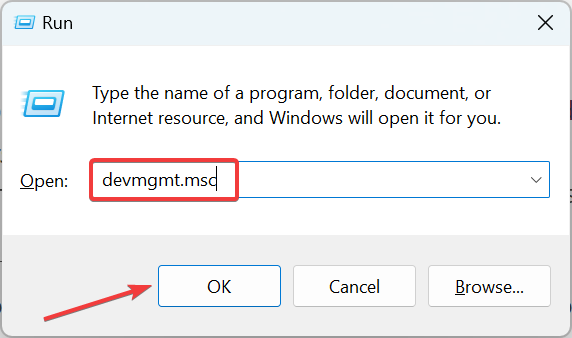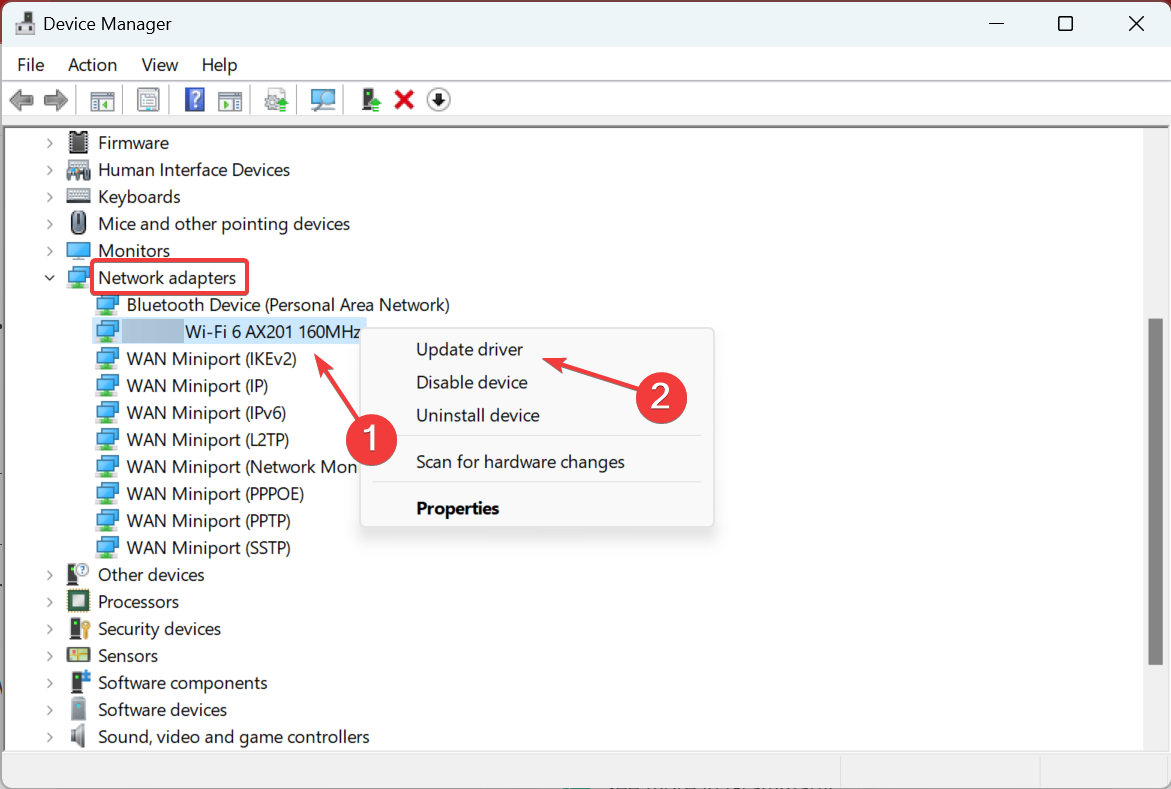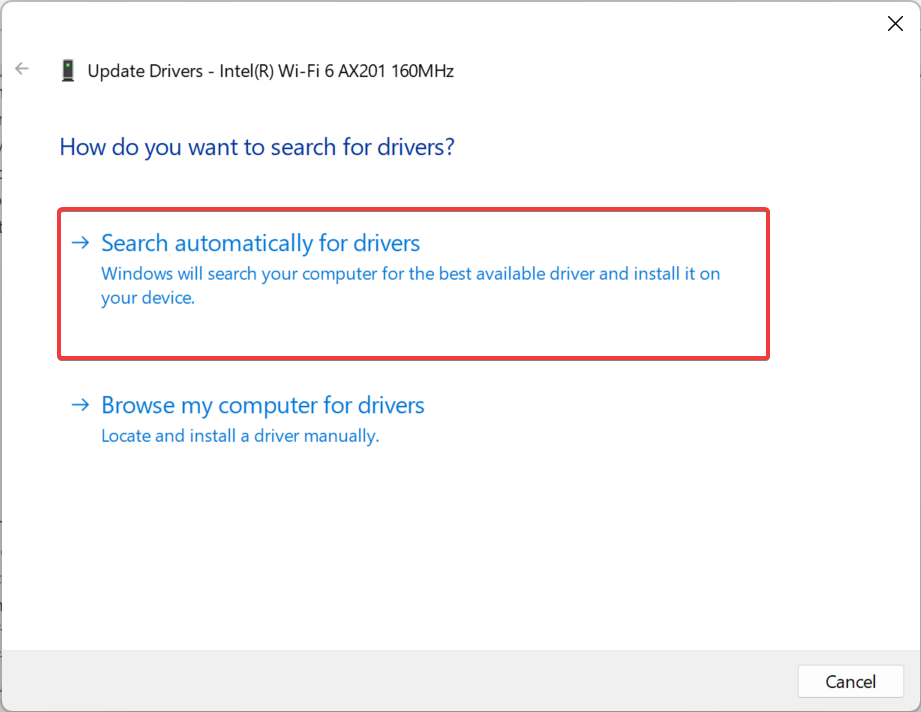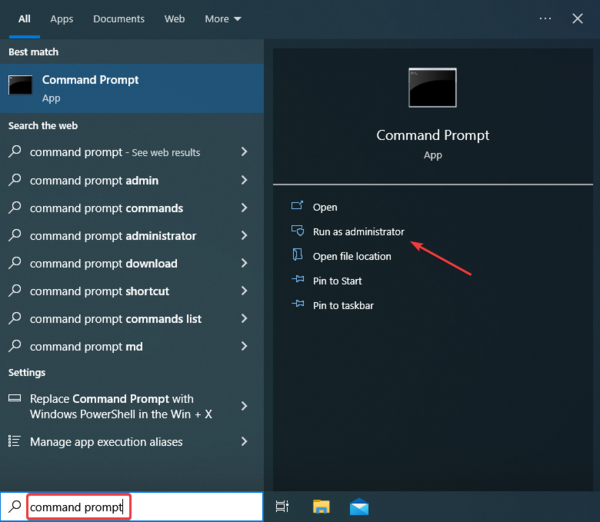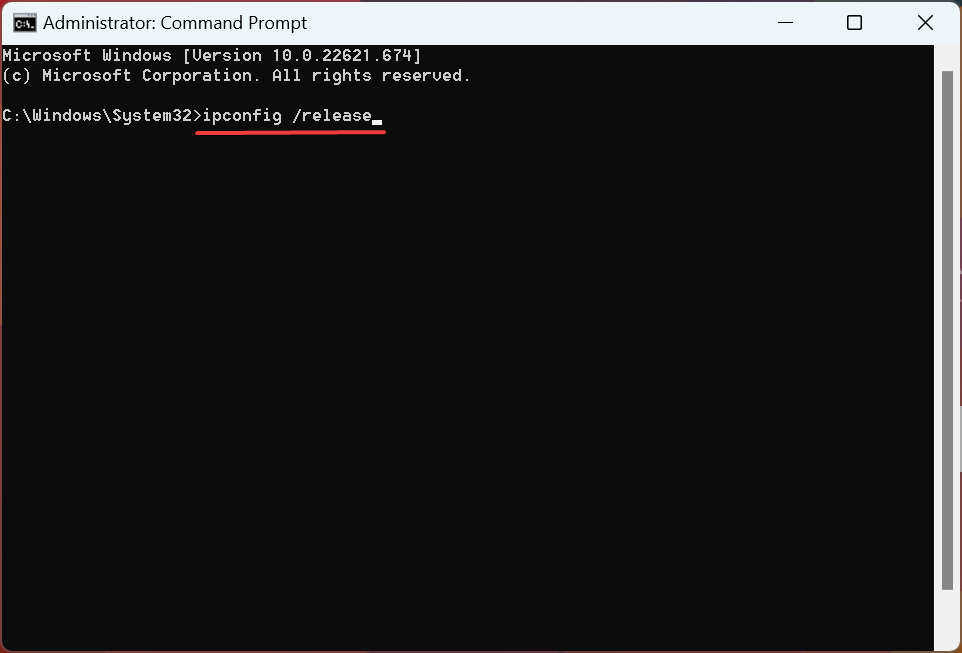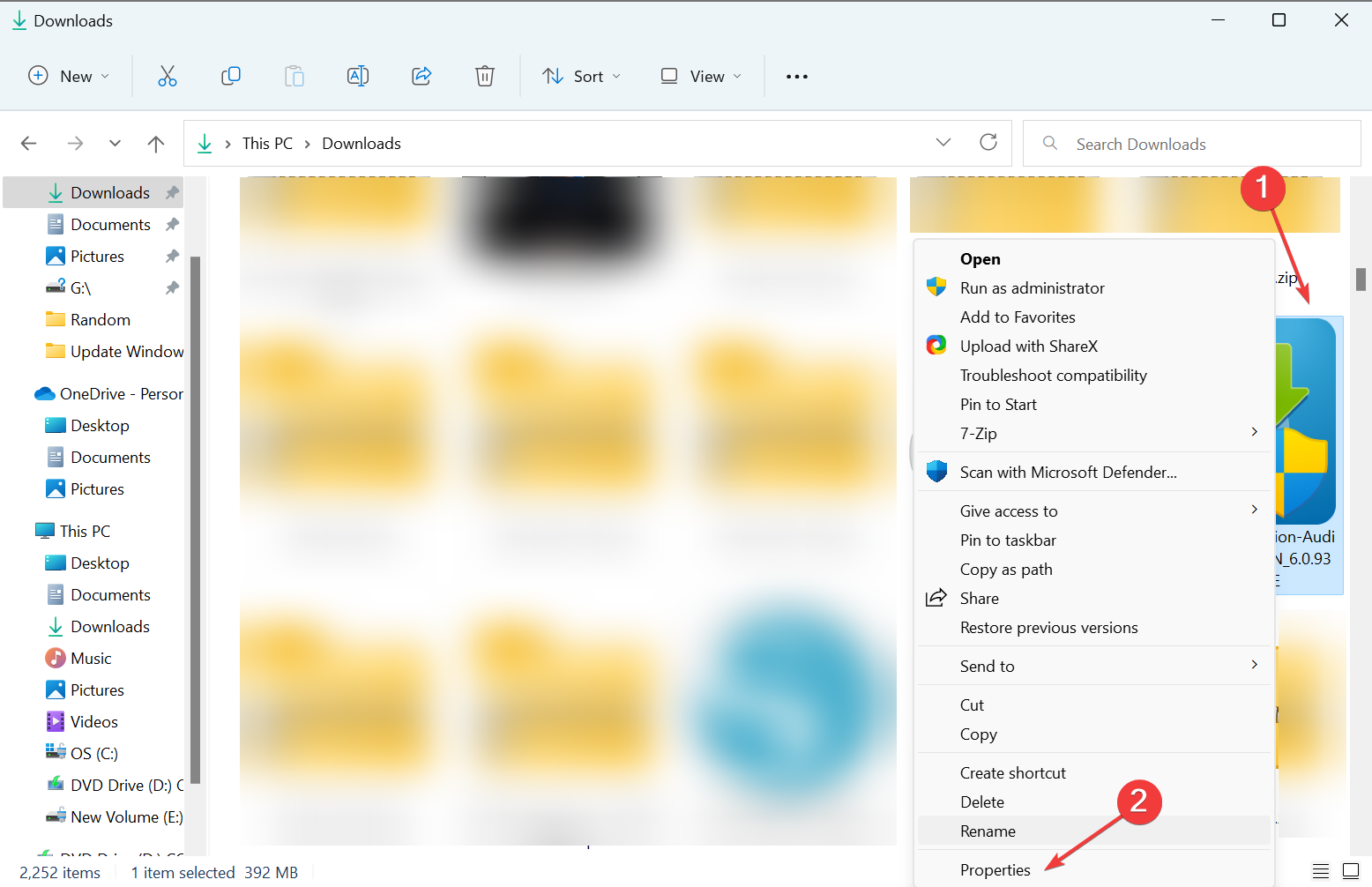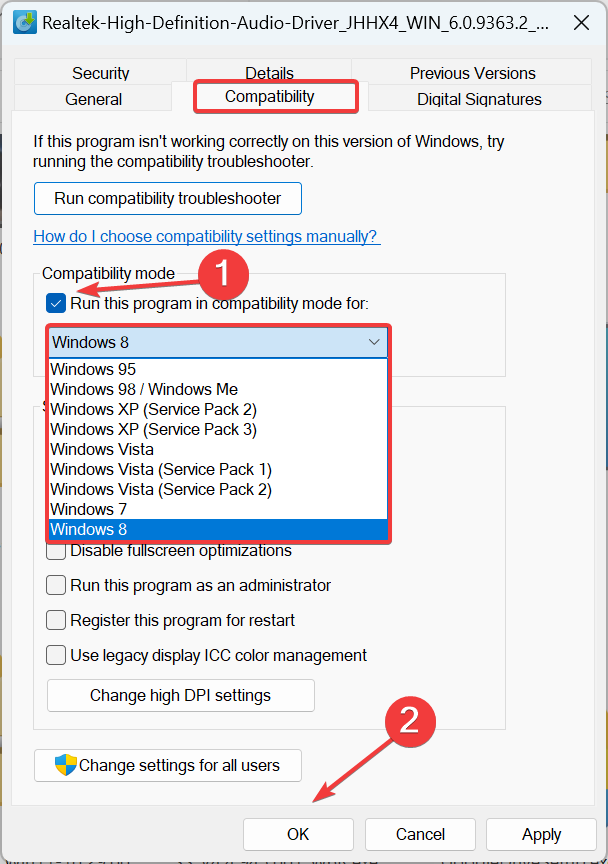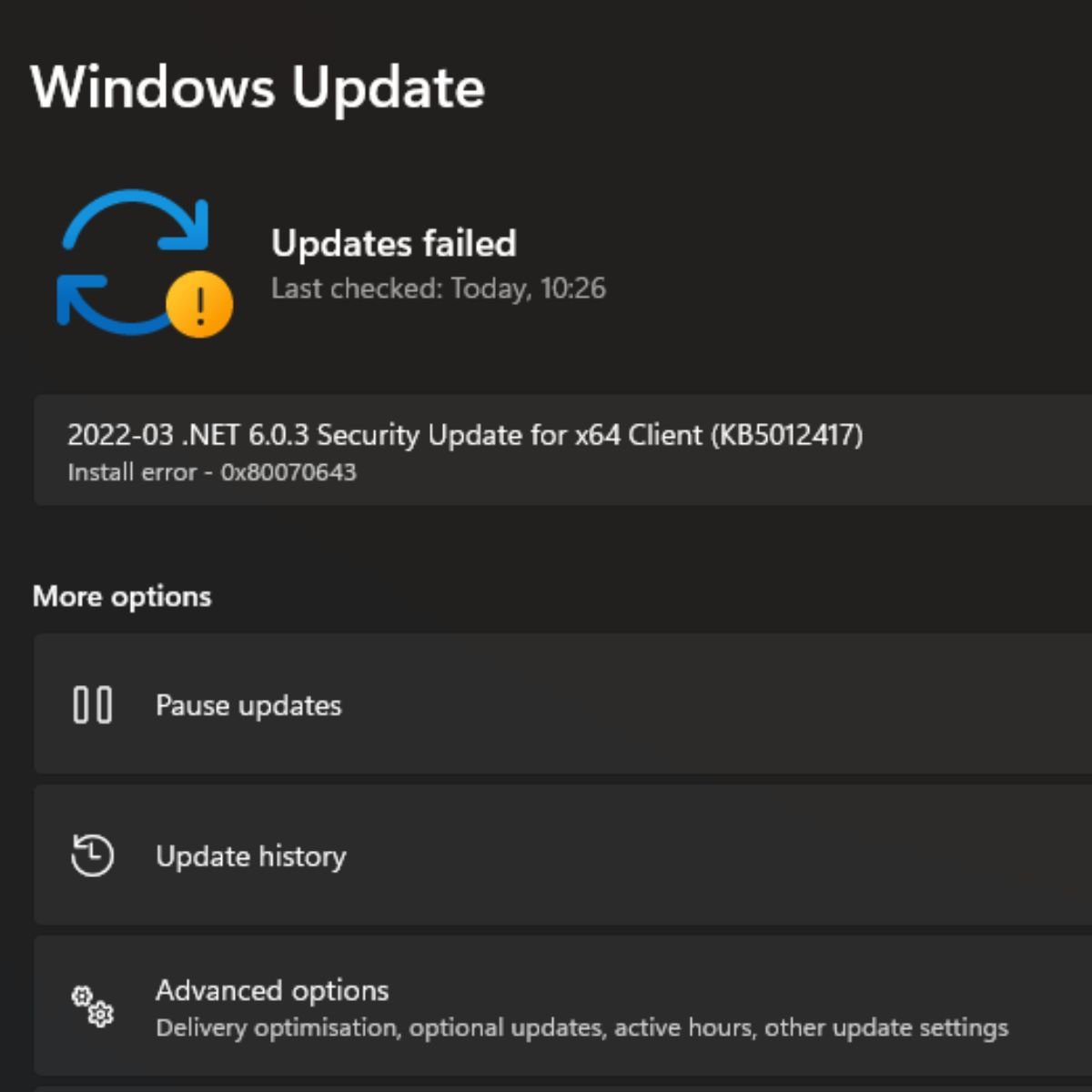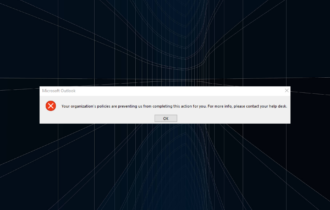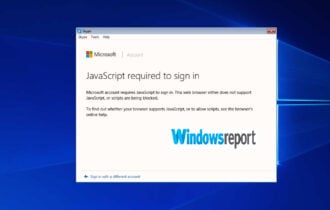5 Soluciones: El Adaptador WiFi USB Sigue Desconectándose
6 min. read
Updated on
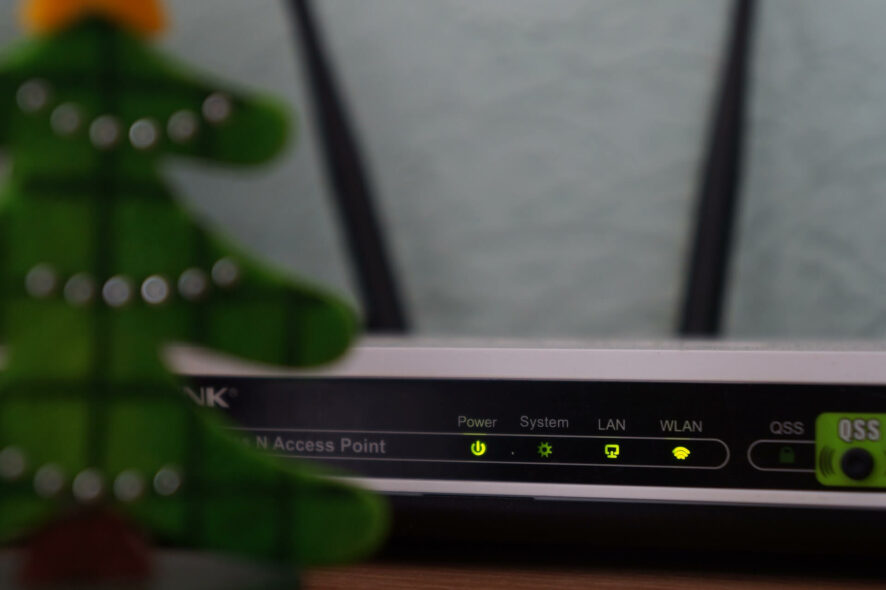
Sacar lo mejor de la red doméstica a menudo requiere acceso WiFi. No obstante, muchos usuarios que recurrieron a un adaptador WiFi USB externo informaron que se sigue desconectando.
El problema es más complicado de lo que parece. Hay varias soluciones temporales, pero solo unas pocas funcionan a largo plazo. Y es estas últimas las que te mostraremos hoy para solucionar el problema de una vez por todas.
¿Por qué mi adaptador WiFi USB sigue desconectándose?
Estas son algunas de las razones por las que su dongle WiFi sigue desconectándose:
- Problemas de hardware: En la mayoría de los casos, se trata de un fallo en el hardware del adaptador que ocasiona las desconexiones constantes.
- Ejecución de controladores desactualizados o incompatibles: Muchos usuarios informaron que los controladores desactualizados causaron el problema. Además, si recientemente actualizaste a una versión más nueva, es posible que los controladores instalados sean incompatibles.
- Propiedades de red mal configuradas: Es una razón común, y simplemente revertir los cambios realizados recientemente debería solucionar el problema.
Además, algunos de los dispositivos estándar que suelen causar el problema son:
- El adaptador WiFi de Realtek presenta desconexiones frecuentes: Estos adaptadores inalámbricos USB fabricados por Realtek suelen experimentar este problema.
- Los adaptadores WiFi de TP-Link también sufren desconexiones: Muchos modelos de adaptadores TP-Link se desconectan y vuelven a conectarse automáticamente.
- El adaptador WiFi de Qualcomm se desconecta continuamente: Otro adaptador con el que los usuarios se han enfrentado al problema.
¿Cómo puedo arreglar mi adaptador WiFi USB?
Antes de pasar a soluciones un poco más complejas, aquí tienes algunas soluciones rápidas que puedes probar:
- Reinicia la computadora.
- Conecta el adaptador WiFi a otro puerto y asegúrate de que otros dispositivos funcionen correctamente cuando se conecten al mismo puerto. Además, si utilizas un concentrador USB para la conexión, conecta directamente el adaptador WiFi.
- Conecta el adaptador WiFi a otra PC para verificar si el problema radica en él o en la computadora anterior. Si es lo primero, deberás repararlo o reemplazarlo, mientras que en el segundo caso, nuestras soluciones resolverán el problema.
- Verifica si hay sobrecalentamiento. Cuando el adaptador WiFi se sobrecalienta, se reinicia automáticamente y se desconecta de la red.
Si ninguno de estos funcionó, prueba las siguientes soluciones:
1. Actualizar controladores
- Presiona el atajo de teclado Windows + R para abrir Ejecutar, escriba devmgmt.msc en el campo de texto y haz clic en Aceptar.
- Expande los adaptadores de red, haz clic derecho en el que presenta problemas y selecciona Actualizar controlador.
- A continuación, selecciona Buscar controladores automáticamente y espera mientras Windows instala la mejor versión disponible.
Como alternativa, puedes utilizar software de actualización de controladores de terceros. La ventaja de utilizar estas herramientas es que te ahorran mucho tiempo y garantizan una experiencia sin errores.
Alternativamente, puede usar un software de actualización de controladores de terceros. El beneficio de usar tales herramientas es que le ahorran mucho tiempo y aseguran una experiencia sin errores.
Le recomendamos que pruebe Outbyte Driver Updater que es muy fácil de usar y liviano. Una vez que lo instales, podrás configurarlo de inmediato y solucionar tus controladores en tan solo unos pocos clics.
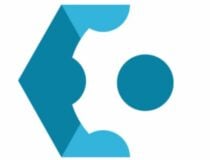
Outbyte Driver Updater
Mantenga todos sus controladores actualizados y solucione la mayoría de los problemas de incompatibilidad con esta sencilla herramienta.2. Restablece la configuración de IP
- Escribe Símbolo del sistema en la barra de búsqueda y haz clic en Ejecutar como administrador.
- Haz clic en Sí en el indicador de UAC.
- Ahora, pega los siguientes comandos individualmente y presione Enter cada uno:
ipconfig /releaseipconfig /flushdnsipconfig /renew - Una vez hecho esto, reinicia la computadora y los adaptadores WiFi deberían funcionar correctamente.
3. Verifica la configuración de energía
Además de las molestias habituales relacionadas con los controladores y la configuración de red, otra posible razón por la que el adaptador USB WiFi se desconecta es la configuración de energía.
Consejo de Experto:
Algunos problemas en la PC son difíciles de solucionar, especialmente cuando se trata de repositorios corruptos o archivos de Windows faltantes. Si tienes problemas para solucionar un error, es posible que tu sistema esté parcialmente dañado.
Te recomendamos instalar Restoro, una herramienta que escaneará tu máquina e identificará cuál es la falla. Haz clic aquí para descargarlo y comenzar a reparar.
Existen varias Opciones de energía involucradas, algunas relacionadas con un concentrador USB y otras en la configuración avanzada del adaptador.
Sin embargo, todas están unificadas en un objetivo del sistema: preservar el consumo de energía mediante la desactivación de ciertas funciones del adaptador USB WiFi. Para resolver esto, deberás asegurarte de que todas las opciones relacionadas estén desactivadas.
4. Instala el controlador en modo de compatibilidad
- Dirígete al sitio web del fabricante y descarga el controlador que encuentres, sin importar si es para otra versión.
- Ahora, haz clic con el botón derecho en la configuración y seleccione Propiedades.
- Dirígete a la pestaña Compatibilidad, marca la casilla Ejecutar este programa en modo de compatibilidad para, selecciona una versión anterior del menú y haz clic en Aceptar para guardar los cambios.
- Una vez hecho esto, ejecuta la configuración y sigue las instrucciones en pantalla para instalar el controlador.
Los usuarios no pudieron encontrar un controlador que funcionara en su versión del sistema operativo. Aquí puede descargarlo e instalar el controlador en el Modo de compatibilidad con la iteración anterior.
5. Reinstala el sistema operativo
Si nada ha funcionado, solo te queda la opción de reinstalar Windows. Aquí, el primer paso es crear una unidad USB de arranque y luego usarla para reinstalar el sistema operativo.
Aunque también podrías restablecer Windows a los valores de fábrica, esto a menudo se ha encontrado ineficaz para solucionar varios problemas, y solo una reinstalación completa logró solucionar el inconveniente.
¡Eso es todo! A estas alturas, deberías tener Internet funcionando correctamente si el adaptador USB de WiFi sigue desconectándose.
Además, una vez que hayas logrado solucionar los problemas, no olvides buscar formas de aumentar la velocidad de Internet.
Si conoces alguna otra solución, déjala en los comentarios a continuación.